iPhone 顯示 LINE 資料 20 幾個 G,可是刪除一些照片或對話後,LINE 的容量還是幾乎不變。可是為了避免手機運行緩慢,你一定希望能夠將一些不需要的 LINE 文件與資料刪除。但問題來了:這些LINE 文件與資料刪不掉!
我們已經聽見你的心聲了~本文將會一一說明 LINE 容量無法刪除的解決方案,並且針對 LINE 檔案太大的情況,推薦有效的清理方法,以讓你快速釋出更多容量,絕對方便又有效。
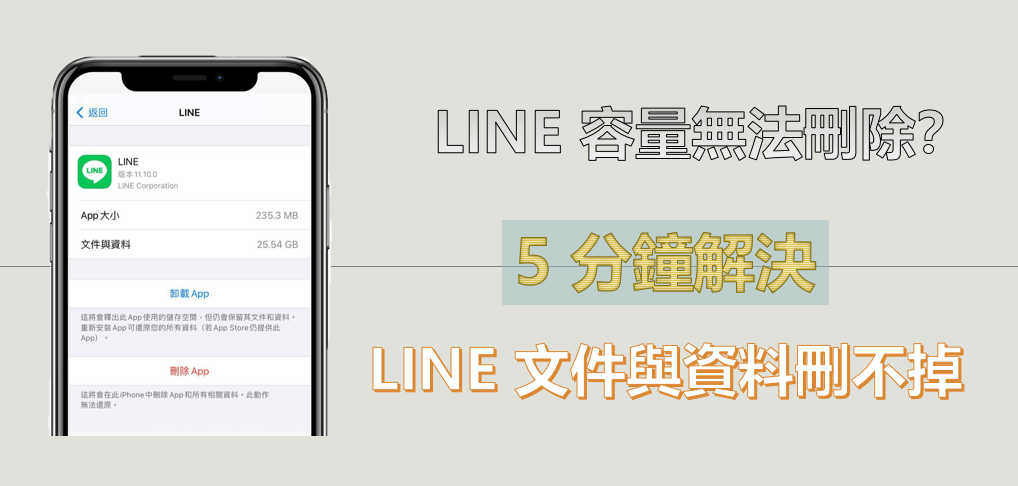
LINE 容量無法刪除怎麼辦?
在正常的情況下,你是可以透過刪除部分多媒體檔案、附件資料等,清除 LINE 數據並清出一些儲存空間。可是,如果你發現 LINE 文件與資料刪不掉,那就可以透過以下的其中一個方法解決問題了。
1 備份後移除重裝 LINE
如果本身 LINE 容量太大,但卻無法刪除,建議你先備份所有的重要數據,然後移除 LINE 再重新安裝 LINE。
如果你是 iOS 用戶,你可以使用 iTunes 或 iCloud 進行備份;如果你是 Android 用戶,則可以將 LINE 資料備份至 Google 雲端硬碟,您可以觀看以下影片了解 LINE 備份的具體步驟。
完成後,你就可以長按手機介面的「LINE」圖示,直到看到「-」或「x」符號時,點擊「移除 App」以將它刪除即可。稍等一陣子後,你就可以重新安裝程式,登入 LINE 帳號後再查看容量,可以發現一些不必要的 LINE 文件與資料已經被移除掉。
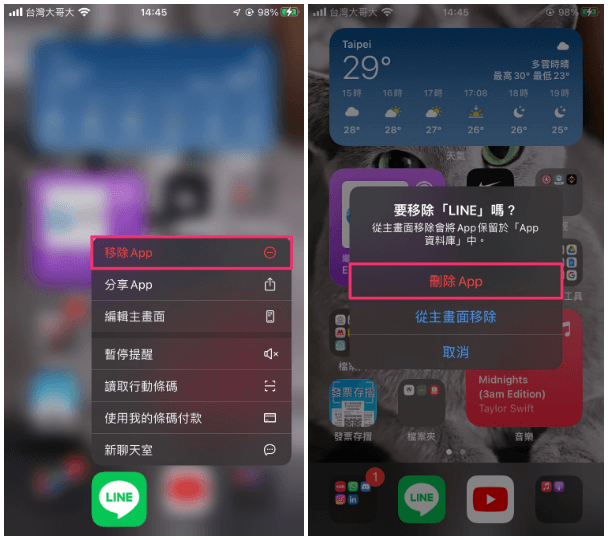
2 修復 iOS 系統
很多 iPhone 用戶都反饋 LINE 文件與資料刪不掉,其實系統的故障也會造成 LINE 應用程式異常。此時你可以使用專業的 iOS 系統修復 iMyFone Fixppo 工具來排除問題。
下載 iMyFone Fixppo 並按照以下指南操作,解決 LINE 容量無法刪除的問題吧!
步驟1:安裝應用程式至電腦後,點擊主介面的「標準模式」,然後使用數據線將你的 iPhone 連接至電腦,點擊「下一步」。

步驟2:軟體會替你的裝置配對合適的固件版本,點擊「下載」並等待完成。

步驟3:然後開始修復 LINE 文件與資料刪不掉的故障,當看到以下介面時,點擊「完成」並重新進入 iPhone 儲存空間,此時即可重新將 LINE 容量刪除。

【同場加映】LINE 的文件與資料如何刪除?
除了一般的檔案和數據,其實每個應用程式都會產生暫存和快取資料,以讓裝置更快地運行你已經瀏覽過的內容。如果你想要有效地將 LINE 文件與資料刪除,那就可以透過以下的2個方案完成任務了。
1 清除 LINE 快取資料
你可以直接在 LINE 程式當中移除日積月累的快取檔案,而這樣的操作也能快速為你釋放出頗大的手機容量。
我們將會分別說明 iOS 和 Android 裝置的操作步驟,手把手帶你解決 LINE 容量無法刪除的問題。
針對 iOS 用戶:
步驟1:開啟 LINE 程式,並且依序點擊「設定」>「聊天」>「刪除資料」。
步驟2:勾選「快取資料」後,點擊「清除」就可以了。
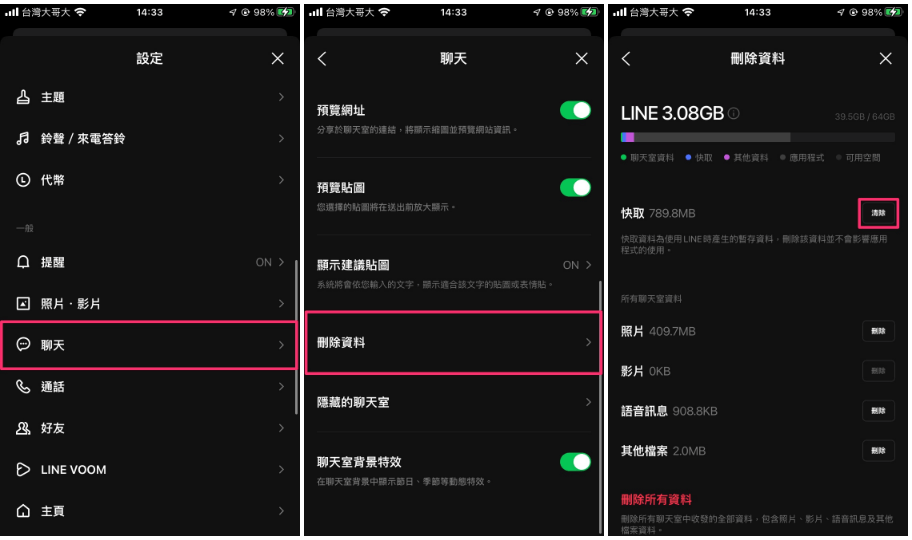
針對 Android 用戶:
步驟1:前往裝置的「設定」>「儲存空間」>「應用程式」,然後找到「LINE」程式。
步驟2:點擊「清除快取」並等待過程完成即可。
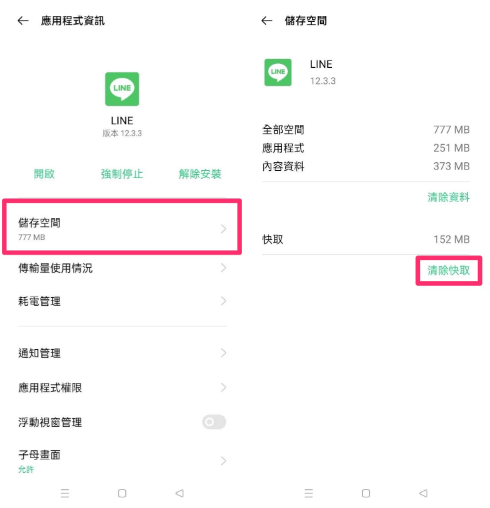
要注意的是,由於 Android 裝置類型繁多,所以每個手機的操作步驟可能有些許差異,但選單和按鈕都會是大同小異的。
2 使用 LINE 清理工具
如果你想要以更快速的方法解決 LINE 檔案太大的問題,抑或是想要在刪除程式後徹底移除碎片檔案,那你就務必要試試這款超強的 LINE 清理工具 —— iMyFone Umate Pro 了!
- 專業功能將 LINE 文件與資料刪除,且無法再復原。
- 快速掃描出各種隱藏檔案,輕鬆解除 LINE 容量無法刪除的煩惱。
- 五種模式,多種程度清理 LINE 容量、文件與資料、各種隱藏檔案或暫存等。
- 以最簡單的方法釋放出更多容量,提升裝置效能。
- 適用所有 iOS 裝置和作業系統,包含最新 iPhone 17。
如何使用「一鍵釋放空間」功能將 LINE容量刪除?
步驟1:在電腦點擊下方下載按鈕,並安裝 iMyFone Umate Pro。
步驟2:啟用軟體,將手機連接至電腦,主介面的預設功能就是「一鍵釋放空間」,點擊「快速掃瞄」以繼續。
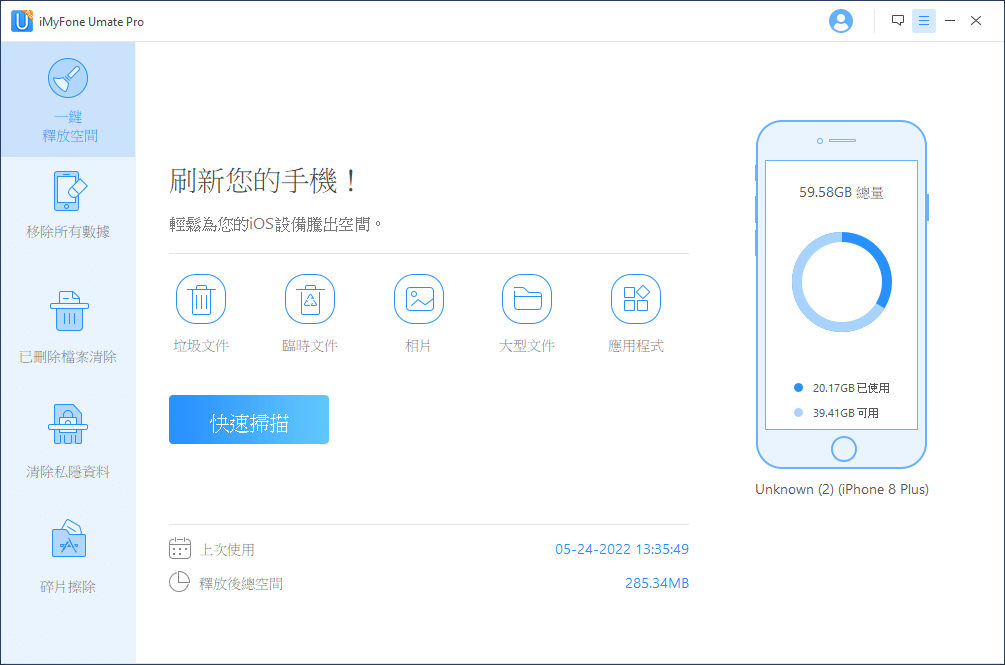
步驟3:隨後可以在介面看到各種檔案與資料夾所佔用的空間,包括垃圾文件、緩存檔案等。點擊「應用程式」右側「清理」鍵。
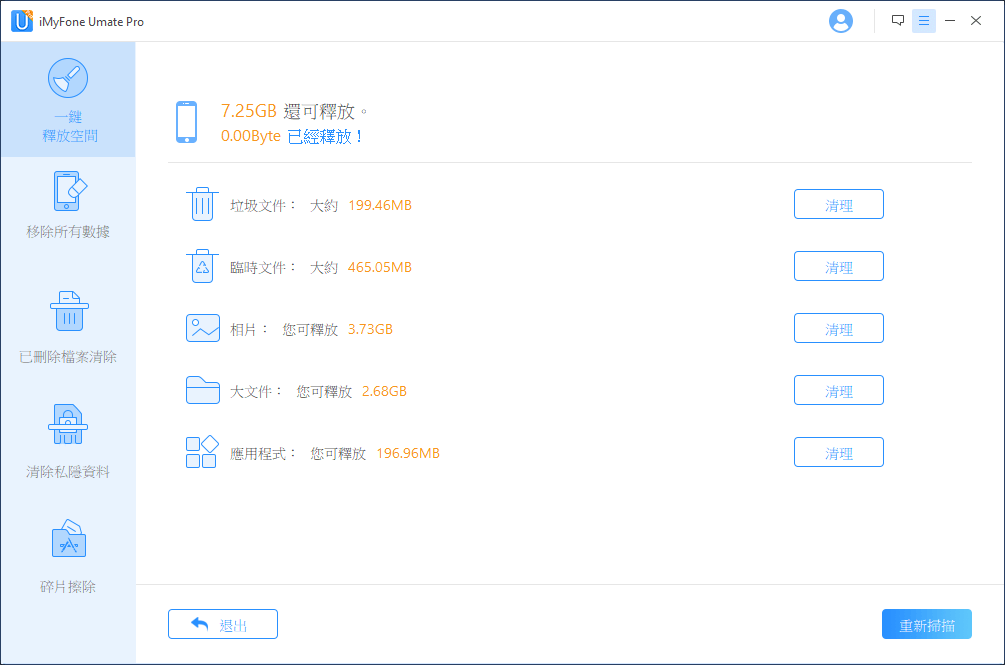
步驟4:然後選擇「LINE」並點選「刪除」即可將 LINE 容量刪除。
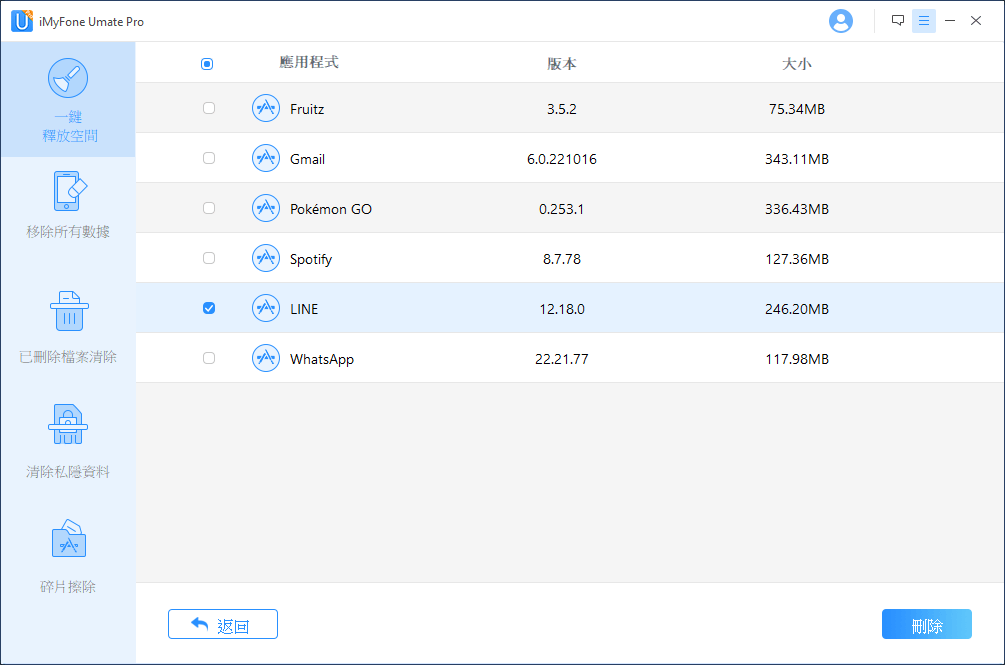
如何使用「清除私人碎片」功能將 LINE 文件與資料刪除?
步驟1:點擊 Umate Pro 左側的「清除私隱資料」欄位,然後點擊「掃描」以讓軟體掃描裝置內容的數據。
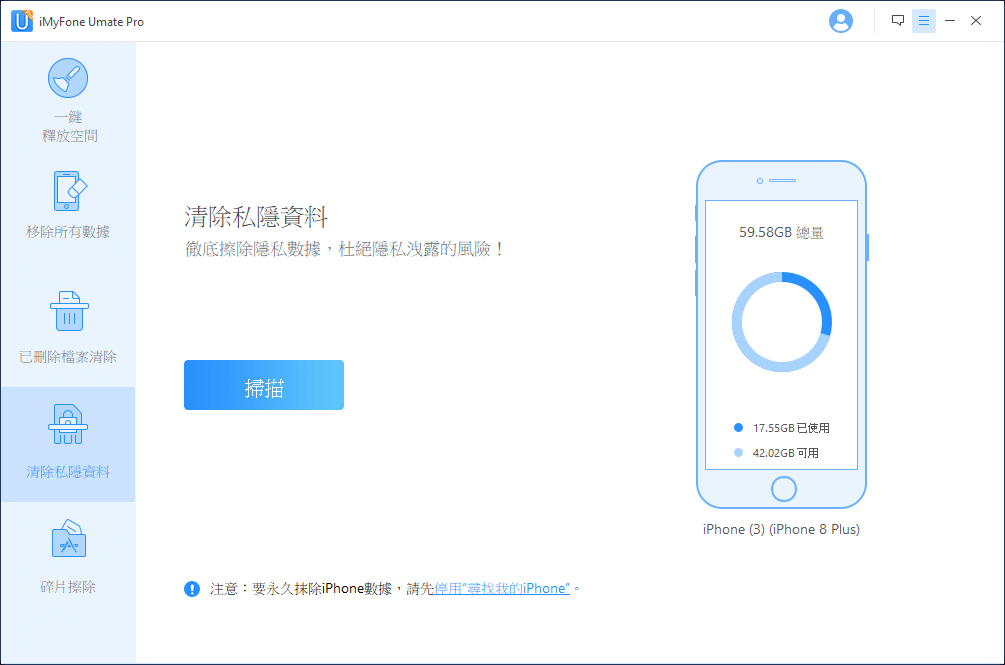
步驟2:完成後,你將會看到所有第三方程式所殘留的碎片資料。你可以預覽並勾選想要清除的檔案,在本次的情況則是「LINE」,然後點擊右下方的「立即清除」按鈕即可。
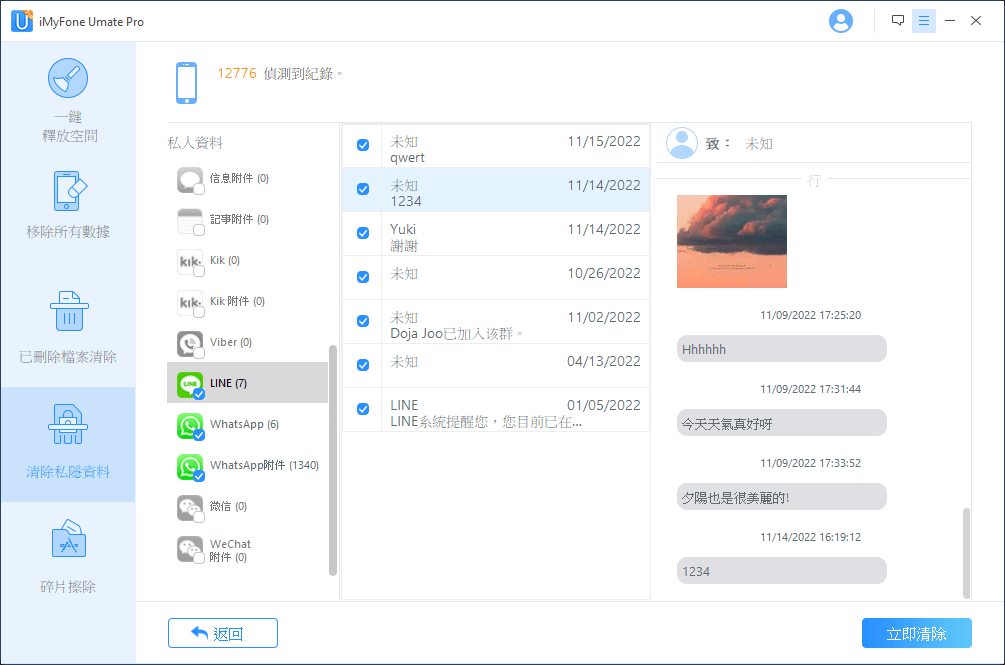
步驟3:你可以選擇安全級別,選擇完畢後點擊「OK」以繼續。
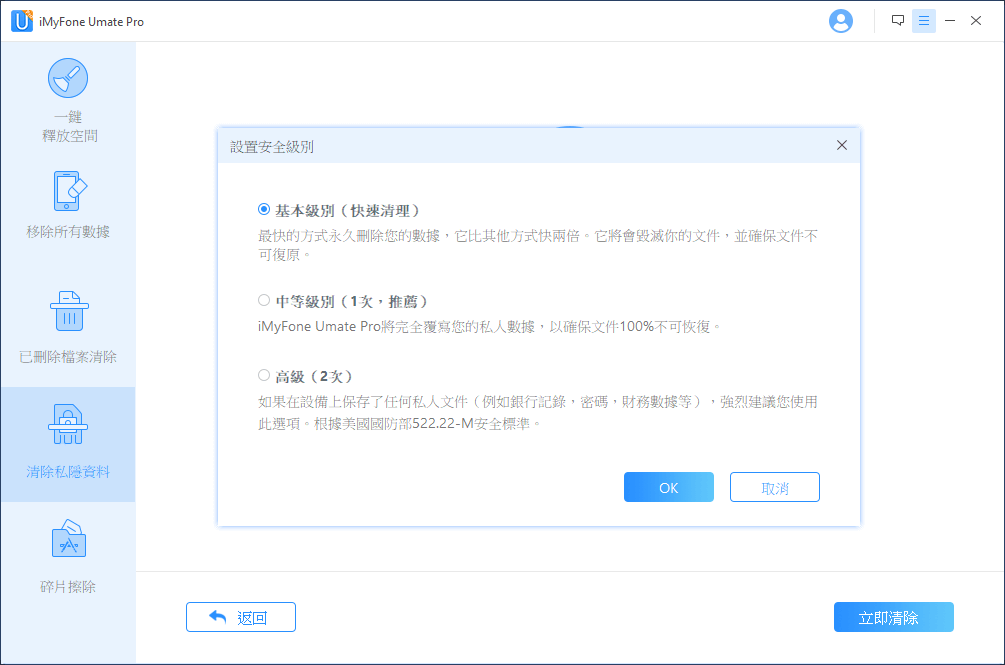
步驟4:接著,你需要再次輸入「刪除」字眼以確認動作,然後點擊「立即清除」就可以了。耐心等待過程完成並重新查看手機的儲存空間,你應當已經將 LINE 文件與資料刪除了。

有了這款最佳 LINE 瘦身器,再也不用擔心 LINE 容量太大無法刪除的問題了!快下載試試吧!
結語
如果你也遇到 LINE 容量無法刪除的問題,就可以通過本文所提供的幾個方案進行排除。經實測,iMyFone 所開發的軟體都能夠有效解決各種 iOS 相關的問題,不管是 Fixppo 的快速修復系統故障功能,或是 Umate Pro 的有效數據清理功能,都能夠幫助用戶再不送修手機的情況下,在家解決 LINE 文件與資料刪不掉的煩惱!








